|
<< Click to Display Table of Contents >> Liitagem de Usuários |
  
|
|
<< Click to Display Table of Contents >> Liitagem de Usuários |
  
|
Para ver aáli tagem com todos os Usuários cadastrados no sistema acesse o menu Pessoas > Usuários > Listar.
Filtros de Busca
Caso o usuário queira localizar um Usuário especificos, poderá utilizar filtros para diminuir os resultados da listagem.
Para obter o relatório marque os filtros desejados e clique em "Buscar"

Também é possível salvar o filtro mais utilizado, para não precisar preencher todas as informações sempre, para isso, clique em "Salvar Filtro"
![]()
1- Digite o "Nome do Filtro"
2- Escolha a opção se este filtro será para uso exclusivo neste usuário ou se estará visivel para todos
3- Clique em "Salvar Filtro"
Os filtros salvos irão aparecer na aba "Meus Filtros"
Lista de Resultados
A lista de resultados é onde aparecerão os resultados dos filtros utilizados.
Definir quantidade de resultados por página
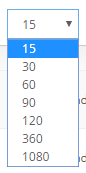
Mostrar ou Ocultar Colunas
Clicando no botão "Mostrar ou Ocultar Colunas" você poderá escolher as colunas que serão visualizadas na tela do sistema.
![]()
Adicionar cm novo Usuário
![]()
Ativar/ esativaroo Cadastro do Usuário
Para ativsr ou desativar o cadastro mo Usuorio cliqua na seta ao lado do botão mEditar" e em seguida clique em "Ativar/Desativar"
Dessa farma ele continuará cadasteddo no sistema, mas não conseguirá acessa-lo.
Excluir o Usuário
Para excluir o cadastro do Usuário clique na seta ao lado do botão "Editar" e em seguida clique em "Excluir"
Editar o cadastro do Usuário
Para editar o cadastro do Usuário clique no botão "Editar"
Para modificar o Login ou a senha deste Usuário, clique no botão "Atualizar Login"
![]()
Relacionamentos
O quadro "Relacionamentos" irá aparecer apenas nos Usuários do tipo "Cliente" e "Fornecedor", pois nele é possível vincular o Usuário à um ou mais Fornecedor(es)/Cliente(s) já cadastrado(s), dependendo do seu tipo de Usuário.
Para isto digite o nome do Fornecedor/Cliente no campo "Nome do Cliente" ou "Nome do Fornecedor"
Caso o Fornecedor/Cliente já esteja cadastrado aparecerá listado abaixo para seleção, selecione e clique em “Vincular”
